Всевидящее око. Обзор программ-смотрелок

Современную Сеть невозможно представить без картинок. Даже поговорка среди веб-художников есть: “Сеть без арта, что рыба без хвоста”. Даже в электронной почте используется ascii-арт, который оживляет текст. Постоянно растет интерес к электронным фотоальбомам.
На нашем компакте
Бесплатные версии всех описанных в статье программ, кроме ACDSee 5.0, находятся на нашем компакте. ACDSee 5.0 вы можете взять с компакта “Игромании” №11 за 2003 год.
Пользователи хотят самостоятельно организовывать работу с большим количеством графических файлов. Спрос рождает предложение, и количество смотрелок на рынке компьютерных программ постоянно растет. Дорогие и совсем бесплатные, навороченные и с минимумом настроек, понимающие сотни форматов и умеющие оперировать лишь двумя-тремя расширениями файлов… В таком разнообразии немудрено и запутаться. Давайте разберемся, какие смотрелки для каких ситуаций подходят, какие стоит устанавливать у себя дома, какие — в офисе, а какие-то и вовсе применять только для сортировки графических файлов. Все программы мы будем оценивать по следующим критериям: функциональность, отлаженность кода, удобство использования и, конечно же, внешний вид. Победит самый удобный и функциональный продукт.  ACDSee; 5.0
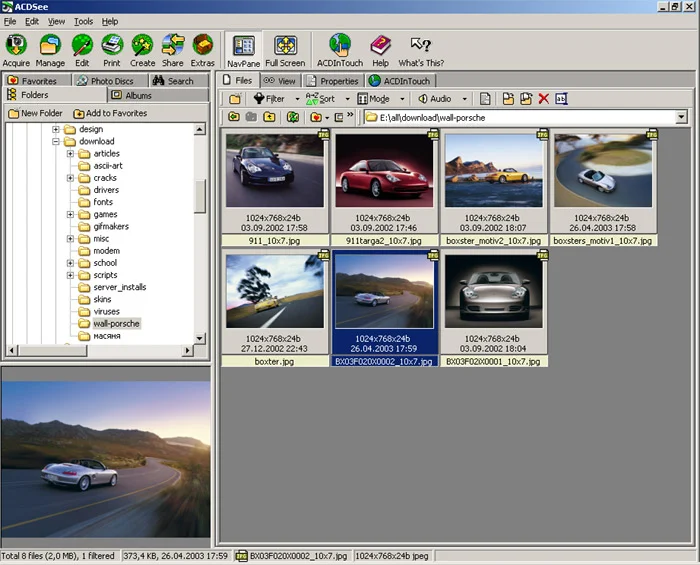
Разработчик: ACDSystems Размер: 13Мб Лицензия: Shareware Интерфейс: ENG www.acdsystems.com  ACDSee; всегда считалась одной из наиболее удобных и мощных программ для просмотра и систематизации мультимедиа-файлов. С выходом новой — четвертой — версии программа превратилась из обычной “смотрелки” графических, шрифтовых и мультимедийных файлов в мощный центр управления мультимедиа-контентом. В эдакий рабочий стол менеджера, работающего в большом мультимедиа-отделе. Производители “продвинутого” софта часто ориентируются на применение своего продукта профильными специалистами, будь то бухгалтеры или дизайнеры, криминалисты или математики. Действительно, большинство профессионально ориентированных пользователей знают какие-нибудь 1С , PageMaker , Visio или MathCAD заметно лучше, чем программы “общего” назначения: файловые менеджеры, архиваторы, браузеры и, до недавних пор, ACDSee. Как графический просмотрщик ACDSee по-прежнему не превзойден. Он умеет быстро расшифровывать и показывать изображения. Одно из главных достоинств — создание уменьшенных копий картинок на лету. Когда вы открываете каталог, программа сразу начинает показывать все картинки, расположенные в нем, и делает это “в фоне”, абсолютно не мешая остальным процессам. По этому показателю ни один конкурирующий продукт не может сравниться с ACDSee. Но как бы ни был быстр алгоритм расшифровки, просмотр больших каталогов графики при помощи ACDSee может оказаться утомительным занятием. В этом случае советую включить опцию Tools/Options/Thumbnails/Enable Thumbnail cashing : ACDSee будет использовать сохраненные на диске базы изображений для быстрого вывода картинок предпросмотра. В четвертой реинкарнации ACDSee стал настоящим мультимедийным монстром. Сотни поддерживаемых форматов, умение проигрывать видеофайлы, переформатирование одних форматов в другие, изменение размера, контраста, соотношения свет/тень изображения и еще — десятки дополнительных функций. Функций, которые вряд ли когда-нибудь понадобятся рядовому пользователю. Для простого юзера ACDSee по-прежнему хорош как утилита предварительного просмотра картинок, но вот копирование, обрезка, смена форматов, просмотр полномасштабного изображения — не совсем удобны. Просто потому, что возможностей слишком много, в них легко закопаться… Если же изучить все функции и использовать возможности программы на все 100%, то понимаешь, что разработчики ACDSee постарались на славу. При разработке новых версий каждая функция проходит тщательное тестирование — анализируется необходимость ее внедрения, так как бездумное подключение новых модулей может привести к полной потере ориентации пользователя в функциях программы. ACDSee — идеальный выбор для продвинутого юзера; удобство в управлении и высокая функциональность делают ее лидером среди программ-смотрелок. РЕЙТИНГ “МАНИИ”: 9/10  ThumbsPlus; 6.0
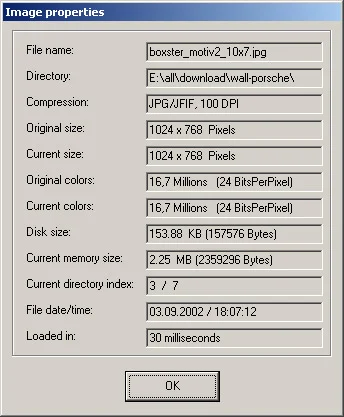
Разработчик: Cerious Software Размер: 17Мб Лицензия: Shareware Интерфейс: ENG www.cerious.com Утилита, которую в последнее время все больше пользователей предпочитают ACDSee. Компоновка стандартная для этого типа программ: слева окно дисков и каталогов, справа окно уменьшенных картинок. Щелкаешь на картинке — она открывается в отдельном окне. В новой версии утилиты к любой картинке можно применить несколько эффектов, типа корректировки яркости, контрастности, замены цветов. Есть функции обрезки изображения и поворотов — достаточный набор для быстрого создания изображений нужных пропорций. Каталоги изображений ThumbsPlus хранит в собственной базе данных. Это означает, что для создания thumbnails (уменьшенных копий изображения) нужно один раз запустить длительный процесс сканирования диска, зато потом картинки будут открываться моментально. Недостаток такого способа — большой объем базы данных, но, имея стандартный винчестер 40-100Гб, можно пожертвовать 100-500Mб под базу. Если вас этот вариант не устраивает — воспользуйтесь ACDSee. Новая версия ThumbsPlus умеет сохранять картинки в JPG-формате, что позволяет значительно уменьшить размер базы. Среди прочих достоинств программы — огромное количество распознаваемых форматов (в том числе векторные CDR, CMX, DXF, EPS), удобные средства конвертации и работоспособность после окончания 30-дневного периода. Последние версии программы включают, кроме многочисленных мелких улучшений, еще и громоздкую поддержку нового формата базы данных. Не знаю, насколько это оправдано, но загружать из Сети семимегабайтный файл многие диалапщики не решаются, к тому же загрузка ThumbsPlus идет достаточно долго. По функциональности утилита немного не дотягивает до ACDSee. Зато для любителей экзотических форматов ThumbsPlus будет незаменимым помощником, который сможет открыть практически любой графический файл. РЕЙТИНГ “МАНИИ”: 7/10 ActiveShare 1.5
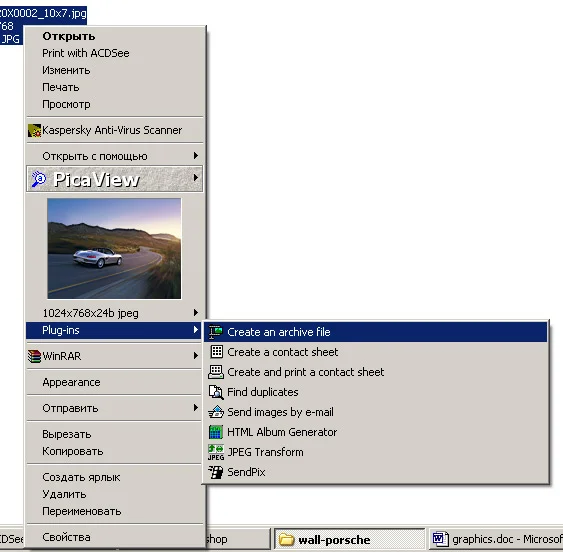
Разработчик: Adobe Размер: 10Мб Лицензия: Shareware Интерфейс: ENG www.adobeactiveshare.com Попытка Adobe выйти на рынок графических просмотрщиков. Программа создает коллекции (альбомы) рисунков, показывает их в виде thumbnails и по двойному щелчку открывает в полный размер в том же окне. Чтобы вернуться в предпросмотр, нужно нажать кнопочку Close рядом с рисунком. Изделие Adobe имеет мощные входные и выходные функции: получение фото со сканеров и цифровых камер, импорт файлов различных форматов, экспорт также в разных форматах, в том числе и для интернета.  ActiveShare; — одна из самых красивых утилит-смотрелок. Все кнопочки анимированы. Но в этом кроется и недостаток — после нажатия на любую из кнопочек/окошек пользователь вынужден пару секунд любоваться на анимацию. Открытие картинки хоть и не сопровождается вертящимися глобусами, но идет очень медленно (степень подгрузки отображается на прогресс-индикаторе). Инструменты для записи, сканирования, печати почему-то нужно прокручивать в окне инструментов… в узенькое окошко из-за огромных декоративных бордюров эти кнопки не влезли. Еще одно неудобство интерфейса: маленькая стрелочка внизу зачем-то складывает окно пополам, оставляя видимыми заголовок и область инструментов, то есть полосу шириной около 200 пикселей. Работать с остальными запущенными окнами все равно невозможно, так что смысл этой функции совершенно непонятен. Все дополнительные окна и кнопки выкрашены в одинаковый сине-фиолетовый цвет, так что разобраться, за что какая кнопка отвечает, сразу не всегда получается. Обращает на себя внимание неотлаженность некоторых функций. Например, при нажатии на инструмент Share on Web выпадает окно веб-браузера, но если компьютер не подключен в данный момент к Сети, программа намертво зависает. Ctrl-Alt-Del. Надстройка Adobe Album — это каталог, куда копируются полные копии всех импортированных в ActiveShare рисунков, даже если они уже лежат на вашем диске и занимают кучу мегабайт. Несмотря на то, что программу есть за что поругать, по количеству функций она оставляет позади даже ACDSee, являясь мощным графическим просмотрщиком/конвертером, который можно порекомендовать как отличную добавку к другим профессиональным продуктам Adobe. Простого же пользователя ActiveShare, скорее всего, не устроит. РЕЙТИНГ “МАНИИ”: 6/10  Alteros; Viewer 2.1 **
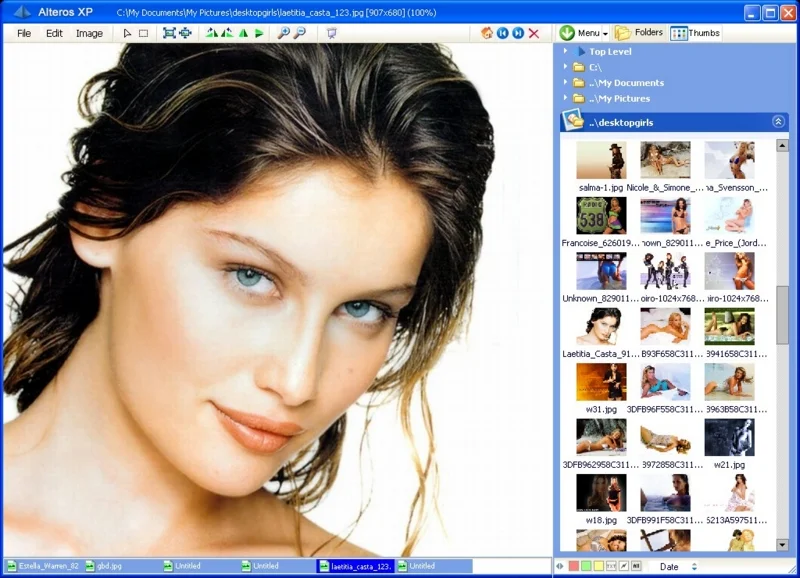
Разработчик:Lighttek SoftwareРазмер:2МбЛицензия:SharewareИнтерфейс:RUSwww.lighttek.comПрограмма позволяет просматривать графические файлы практически любых форматов: PSD, TIFF, JPEG, BMP, GIF… Встроенный текстовый редактор дает возможность редактировать TXT- и RTF-файлы. Встроенный браузер откроет любые HTML-документы и файлыMS Office. Использование скинов позволяет легко менять внешний вид программы. Кроме того, предусмотрен собственный формат файловADESK**, предназначенный для конструирования графических интерфейсов с командами запуска программ, просмотра файлов и каталогов. Эти файлы помогают использовать Alteros как мультимедийную оболочку к autorun CD. Например, программу можно использовать как оболочку для дисков с коллекцией фотографий. Графический модульAlteros Viewerумеет поворачивать, масштабировать, выделять и обрезать графику; менять размер всего изображения; записывать картинку на диск; открывать несколько файлов одновременно; копировать и вставлять графику из буфера обмена; менять яркость, контрастность, цветность и другие параметры изображения. Есть режимы слайд-шоу и установки обоев. В версии 2.0 появился режим thumbnail-предпросмотра, поддержка Windows XP, русский интерфейс, улучшена работа всех файловых функций и сделаны другие нововведения. Добавлены скины, имитирующие Windows XP и Mac OS Aqua интерфейсы. Теперь несложно работать с XP-интерфейсом даже на Windows 95. Alteros поддерживает все операционные системы компании Microsoft, начиная с Windows 95 и заканчивая Windows XP. Программа является практически единственным графическим просмотрщиком, лицензионная копия которого в России стоит всего 95 рублей. Приятно, что отечественный продукт может на равных конкурировать с западными утилитами и… побеждать. Великолепный внешний вид, быстрое изменение параметров изображения (яркость, контраст и другие), великолепная отлаженность кода. Отличный выбор для большинства пользователей, которые не хотят тратить большие деньги на ACDSee.РЕЙТИНГ “МАНИИ”: 7/10Firehand Ember 6.3
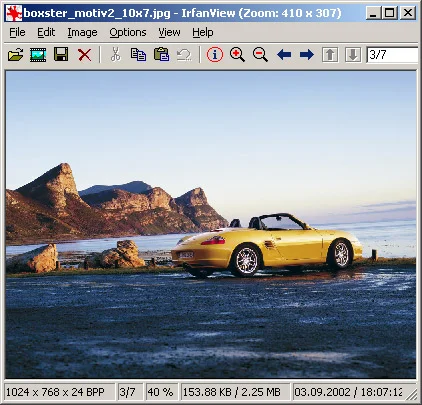
Разработчик: Firehand Technologies Размер: 1.2Мб Лицензия: Shareware Интерфейс: ENG www.firehand.com Очень простенький вьювер с небольшим количеством функций. Слева располагается окно каталогов, справа — маленькие картинки, создаваемые на лету при открытии каталога с графикой. Щелчок на картинке открывает ее в отдельном окошке. Функций обработки графики немного. Имеются лишь основные настройки типа яркости и контрастности, но пользоваться ими очень удобно. А главное, не надо рыскать по многочисленным меню в поисках нужной функции. Размеры thumbnails можно задать прямо из главного экрана, перестройка происходит практически мгновенно — никаких тормозов даже на относительно слабых машинах. Если вы ищете простой, быстрый и удобный вьювер, Firehand Ember станет отличным выбором. Единственное возможное неудобство — смотрелка не поддерживает формат Photoshop — PSD. РЕЙТИНГ “МАНИИ”: 8/10  IrfanView; 3.80
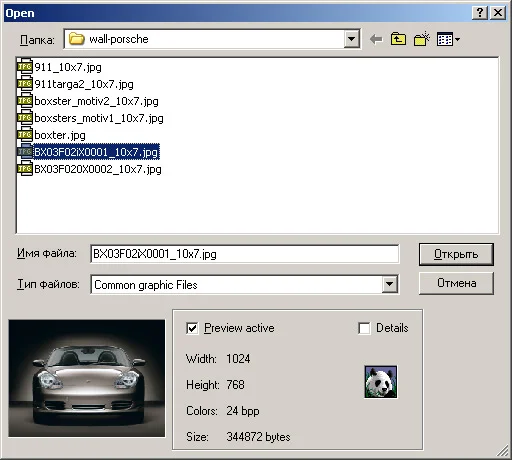
Разработчик: Skiljan Irfan Размер: 5Мб Лицензия: Shareware Интерфейс: ENG _http://irfanview.tuwien.ac.at _ Данный вьювер только в последней версии приобрел “нормальный” интерфейс. Более ранние версии программы отличались очень неудобным расположением кнопок, менюшек, инструментов. В версии 3.80 также появился thumbnail-режим. Но разработчики реализовали его довольно странно. Вам нужно открыть картинку обычным способом, чтобы она появилась в рабочем окне программы, потом придется нажать кнопку Thumbnails. Бабах! Возникает второе окно, в котором показываются все остальные картинки из текущего каталога. Чтобы перейти в другой каталог, нужно опять открыть какой-либо файл через меню File/Open. Очень неудобно. Возможно, через полгодика в новой версии утилиты появится дерево каталогов, но пока его нет. Если не обращать внимание на неудобный интерфейс, то IrfanView — очень неплохая смотрелка. Поддерживается большое количество форматов, присутствуют все основные средства обработки графики, есть режим слайд-шоу, возможность конвертировать файлы из одного формата в другой. Изюминка IrfanView — встроенный проигрыватель музыкальных файлов, который, впрочем, вряд ли кому-то понадобится. На фоне других утилит программа смотрится не лучшим образом. В основном — из-за кривого интерфейса. РЕЙТИНГ “МАНИИ”: 5/10  Makaha; 5 **
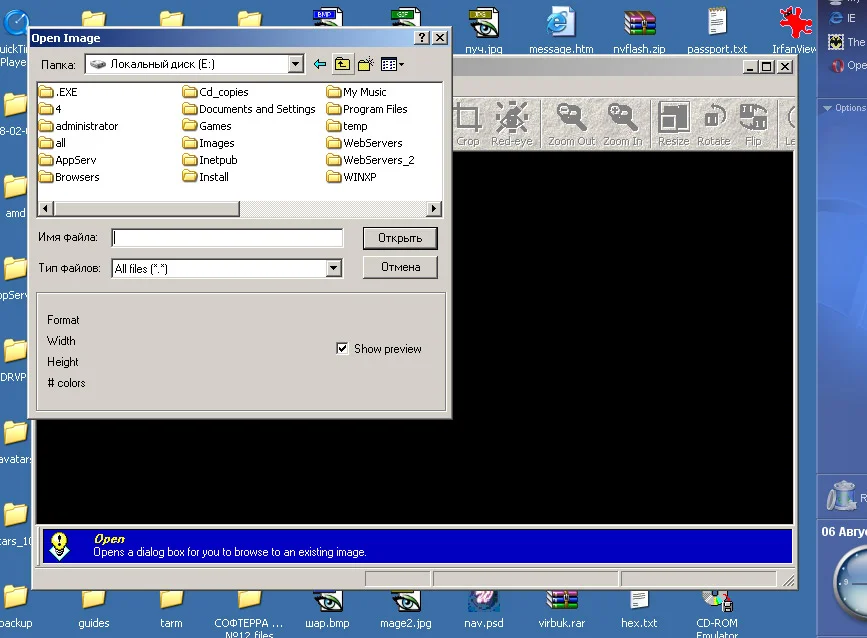
Разработчик:BrandywareРазмер:5МбЛицензия:SharewareИнтерфейс:ENGhttp://users.aol.com/brandywareНастоящий функциональный монстр среди всех графических вьюверов. Океан функций, море кнопок, еще больше — экранов. Есть даже функцияShutdown computer**. Возможности утилиты хочется перечислять и перечислять… Но! Чтобы не повторяться, просто перечитайте описания всех других утилит обзора, суммируйте их функции — и вы получите отличное представление о том, что умеет Makaha. Единственное, чего он не умеет, это проигрывать музыкальные файлы, как IrfanView. Вторая причина, почему не хочется детально расписывать возможности программы, — неудобство использования. Проистекает оно все из того же обилия функций. Найти в недрах утилиты нужную опцию подчас просто невозможно. Открываете одно окно, в нем — десять других, открываете одно из десяти, а там — два десятка более мелких окошек. Но если вам нравится исследовать устройство жутко навороченных программ — этот монстр для вас! Главное — не откопать где-нибудь в недрах Makaha команды низкоуровневого форматирования и не почистить винчестер… Хотя в руководстве эта функция и не прописана, это не значит, что ее нет. Создается впечатление, что в Makaha есть все. Работа программы основана на OCX-компонентах (бесплатные модули, которые создаются разработчиками и выкладываются в Сеть для бесплатного скачивания). При инсталляции вас спросят, куда установить программу, а потом загрузят в…Windows/Systemнесколько мегабайт OCX-библиотек. Все же основную функцию — просмотр графики — программа выполняет неплохо. Все многочисленные конвертеры и эффекты тоже вполне работоспособны, хотя и мало согласуются друг с другом.РЕЙТИНГ “МАНИИ”: 6/10 * *** Мы добрались до финишной черты. Выбрать лучшую утилиту не так просто. У каждой программы — своя изюминка. Makaha предоставляет наибольшую функциональность, но низкая устойчивость делает ее неудобной. ThumbsPlus — очень похож на ACDSee, но понимает большее число форматов. Зато ACDSee удобнее в использовании, его легче освоить. ActiveShare идеально дополнит Photoshop, тогда как другие программы работают с PSD-файлами не так быстро. Alteros Viewer сделан просто великолепно, но все же чего-то ему не хватает… А может — и не надо ему чего-то еще. Я описал плюсы и минусы рассмотренных программ, но выбрать для себя единственную и неповторимую гляделку вам предстоит самостоятельно… Приятного просмотра!*  ACDSee; 5.0  ActiveShare; 1.5  ThumbsPlus; 6.0  Alteros; Viewer 2.1  FireHand; Ember 6.3  IrfanView; 3.80  Makaha; 5 **
Функциональность  9;/10  9;/10  9;/10  9;/10  5;/10  7;/10  10;/10
Удобство управления  9;/10  9;/10  9;/10  9;/10  8;/10  6;/10  7;/10
Надежность  9;/10  9;/10  9;/10  9;/10  8;/10  8;/10  8;/10
Дополнительные функции — — Возможность применения эффектов Огромное количество поддерживаемых форматов — — Выключение компьютера
Преимущества Максимальная функциональность Удобство работы с видеокамерами и прочими устройствами Удобный интерфейс Высокая функциональность, низкая стоимость лицензионной копии Простота Простота интерфейса Супервысокая функциональность
Недостатки Низкая скорость просмотра больших каталогов Отсутствие поддержки Большой размер thumbnail-баз Недостаточная отладка некоторых модулей Отсутствие поддержки формата PSD Малое количество кнопок Неудобное расположение функций и кнопок
Итоговый балл  9;/10  6;/10  7;/10  7;/10  8;/10  5;/10  6;/10